Tutoriel : Configurer Comeet Recruiting Software pour le provisionnement automatique des utilisateurs
L'objectif de ce didacticiel est de démontrer les étapes à effectuer dans Comeet Recruiting Software et Microsoft Entra ID pour configurer Microsoft Entra ID afin de provisionner et de déprovisionner automatiquement les utilisateurs et/ou les groupes sur Comeet Recruiting Software.
Remarque
Ce tutoriel décrit un connecteur basé sur le service de provisionnement d’utilisateurs Microsoft Entra. Pour découvrir les informations importantes sur ce que fait ce service, comment il fonctionne et consulter le forum aux questions, reportez-vous à l’article Automatiser l’approvisionnement et le désapprovisionnement d’utilisateurs dans les applications SaaS avec Microsoft Entra ID.
Prérequis
Le scénario décrit dans ce tutoriel part du principe que vous disposez des prérequis suivants :
- Un locataire Microsoft Entra
- Un locataire Comeet Recruiting Software
- Un compte d’utilisateur dans Comeet Recruiting Software avec des autorisations d’administrateur.
Remarque
Cette intégration est également disponible à partir de l’environnement Microsoft Entra US Government Cloud. Vous pouvez trouver cette application dans la galerie d’applications Microsoft Entra US Government Cloud et la configurer de la même manière que vous le faites à partir du cloud public.
Ajouter Comeet Recruiting Software depuis la galerie
Avant de configurer Comeet Recruiting Software pour le provisionnement automatique des utilisateurs avec Microsoft Entra ID, vous devez ajouter Comeet Recruiting Software depuis la galerie d'applications Microsoft Entra à votre liste d'applications SaaS gérées.
Pour ajouter Comeet Recruiting Software à partir de la galerie d'applications Microsoft Entra, procédez comme suit :
- Connectez-vous au Centre d’administration de Microsoft Entra au minimum en tant qu’Administrateur d’application cloud.
- Accédez à Identité>Applications>Applications d’entreprise>Nouvelle application.
- Dans la section Ajouter à partir de la galerie, tapez Comeet Recruiting Software, sélectionnez Comeet Recruiting Software dans la zone de recherche.
- Sélectionnez Comeet Recruiting Software dans le volet de résultats, puis ajoutez l’application. Patientez quelques secondes pendant que l’application est ajoutée à votre locataire.
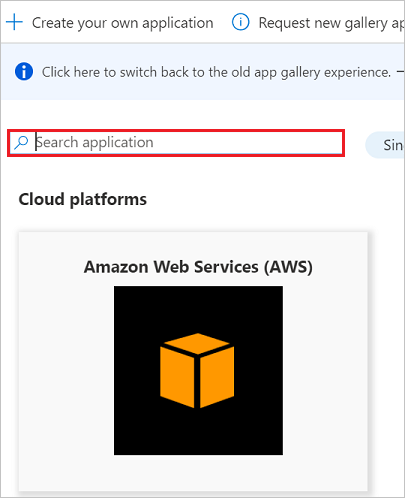
Affectation d’utilisateurs à Comeet Recruiting Software
Microsoft Entra ID utilise un concept appelé affectations pour déterminer les utilisateurs devant recevoir l’accès aux applications sélectionnées. Dans le cadre de l’approvisionnement automatique des utilisateurs, seuls les utilisateurs et/ou groupes qui ont été attribués à une application dans Microsoft Entra ID sont synchronisés.
Avant de configurer et d'activer le provisionnement automatique des utilisateurs, vous devez décider quels utilisateurs et/ou groupes dans Microsoft Entra ID ont besoin d'accéder au logiciel de recrutement Comeet. Une fois que vous avez choisi, vous pouvez affecter ces utilisateurs et/ou groupes à Comeet Recruiting Software en suivant les instructions fournies ici :
Conseils importants pour l’affectation d’utilisateurs à Comeet Recruiting Software
Il est recommandé qu’un seul utilisateur Microsoft Entra soit affecté à Comeet Recruiting Software pour tester la configuration de l’approvisionnement automatique des utilisateurs. Vous pouvez affecter plus tard d’autres utilisateurs et/ou groupes.
Lorsque vous affectez un utilisateur à Comeet Recruiting Software, vous devez sélectionner un rôle valide propre à l’application (si disponible) dans la boîte de dialogue d’affectation. Les utilisateurs dont le rôle est Accès par défaut sont exclus de l’approvisionnement.
Configuration de l’approvisionnement automatique d’utilisateurs sur Comeet Recruiting Software
Cette section vous guide à travers les étapes de configuration du service de provisionnement Microsoft Entra pour créer, mettre à jour et désactiver des utilisateurs et/ou des groupes dans Comeet Recruiting Software en fonction des affectations d'utilisateurs et/ou de groupes dans Microsoft Entra ID.
Conseil
Vous pouvez également choisir d’activer l’authentification unique basée sur SAML pour Comeet Recruiting Software en suivant les instructions fournies dans le tutoriel sur l’authentification unique Comeet Recruiting Software. L’authentification unique peut être configurée indépendamment de l’attribution automatique d’utilisateurs, bien que ces deux fonctionnalités se complètent.
Pour configurer le provisionnement automatique des utilisateurs pour Comeet Recruiting Software dans Microsoft Entra ID :
Connectez-vous au Centre d’administration de Microsoft Entra au minimum en tant qu’Administrateur d’application cloud.
Accédez à Identité>Applications>Applications d’entreprise.
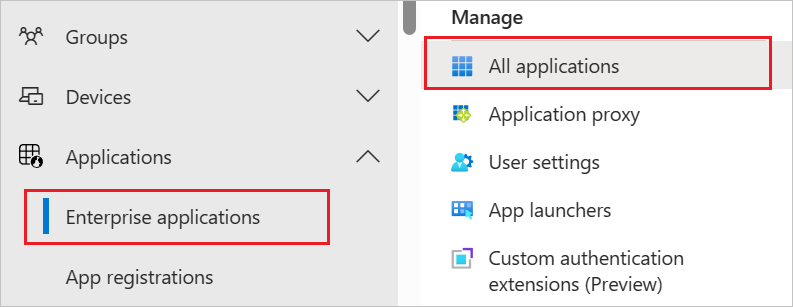
Dans la liste des applications, sélectionnez Comeet Recruiting Software.
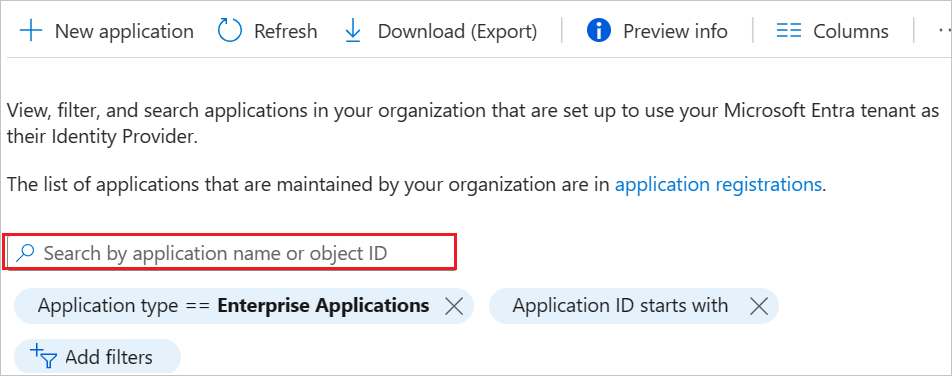
Sélectionnez l’onglet Approvisionnement.
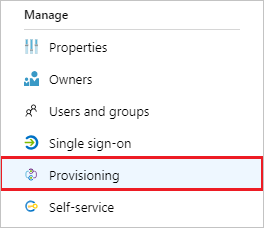
Définissez le Mode d’approvisionnement sur Automatique.

Dans la section Informations d’identification de l’administrateur, entrez les valeurs URL de locataire et Jeton secret de votre compte Comeet Recruiting Software, comme cela est décrit dans l’étape 6.
Dans la console d'administration Comeet Recruiting Software, accédez à Comeet > Paramètres > Authentification > Microsoft Azure et copiez le jeton secret de la valeur de votre entreprise dans le champ Jeton secret de Microsoft Entra ID.
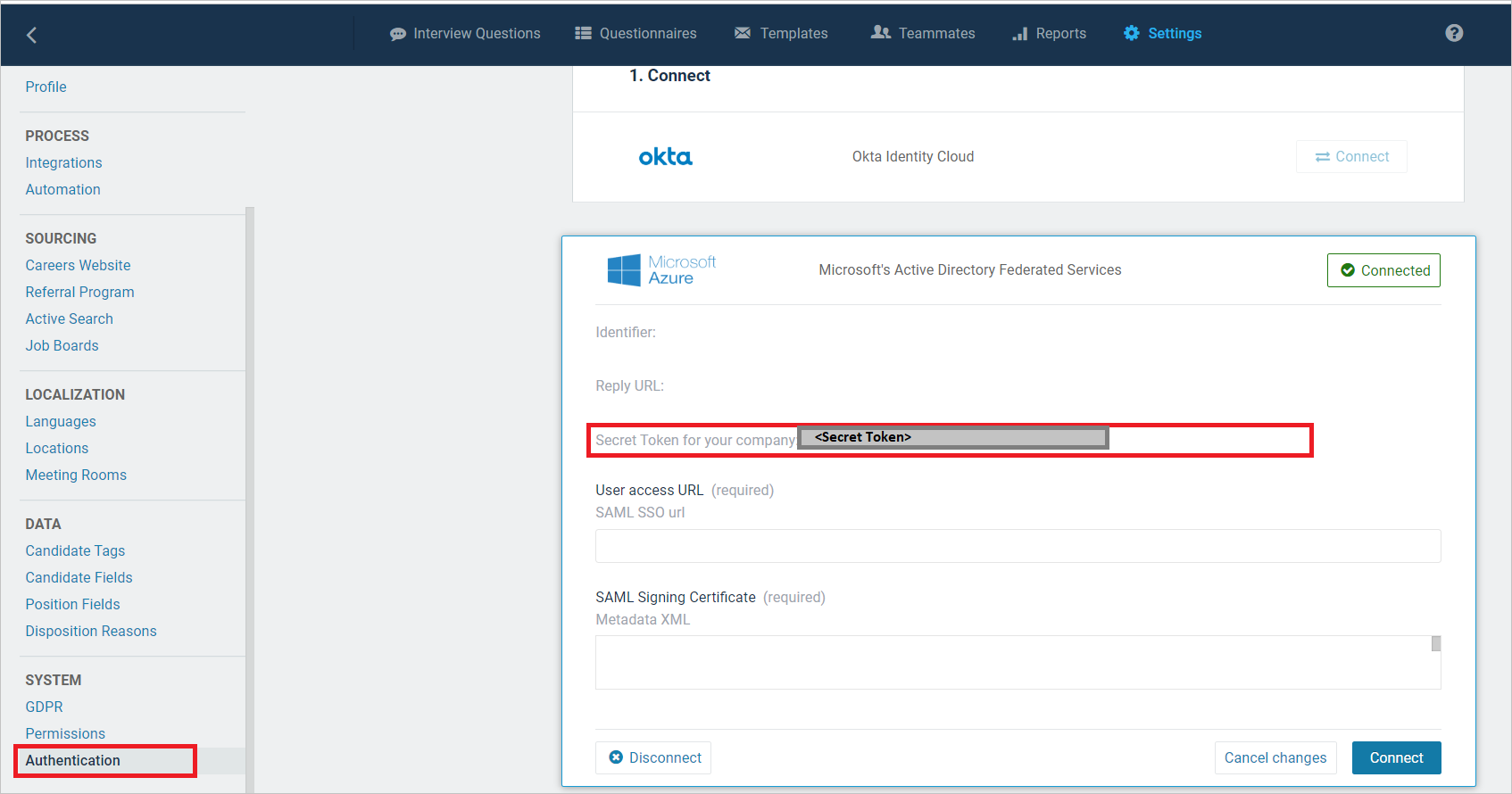
Après avoir rempli les champs affichés à l'étape 5, cliquez sur Tester la connexion pour vous assurer que Microsoft Entra ID peut se connecter à Comeet Recruiting Software. Si la connexion échoue, vérifiez que votre compte Comeet Recruiting Software dispose des autorisations d’administrateur et réessayez.

Dans le champ E-mail de notification, entrez l’adresse e-mail d’une personne ou d’un groupe qui doit recevoir les notifications d’erreur d’approvisionnement, puis cochez la case Envoyer une notification par e-mail en cas de défaillance.

Cliquez sur Enregistrer.
Sous la section Mappages, sélectionnez Synchroniser les utilisateurs Microsoft Entra avec Comeet.
Passez en revue les attributs utilisateur synchronisés depuis Microsoft Entra ID vers Comeet Recruiting Software dans la section Mappage des attributs. Les attributs sélectionnés en tant que propriétés de Correspondance sont utilisés pour faire correspondre les comptes d’utilisateur dans Comeet Recruiting Software pour les opérations de mise à jour. Cliquez sur le bouton Enregistrer pour valider les modifications.
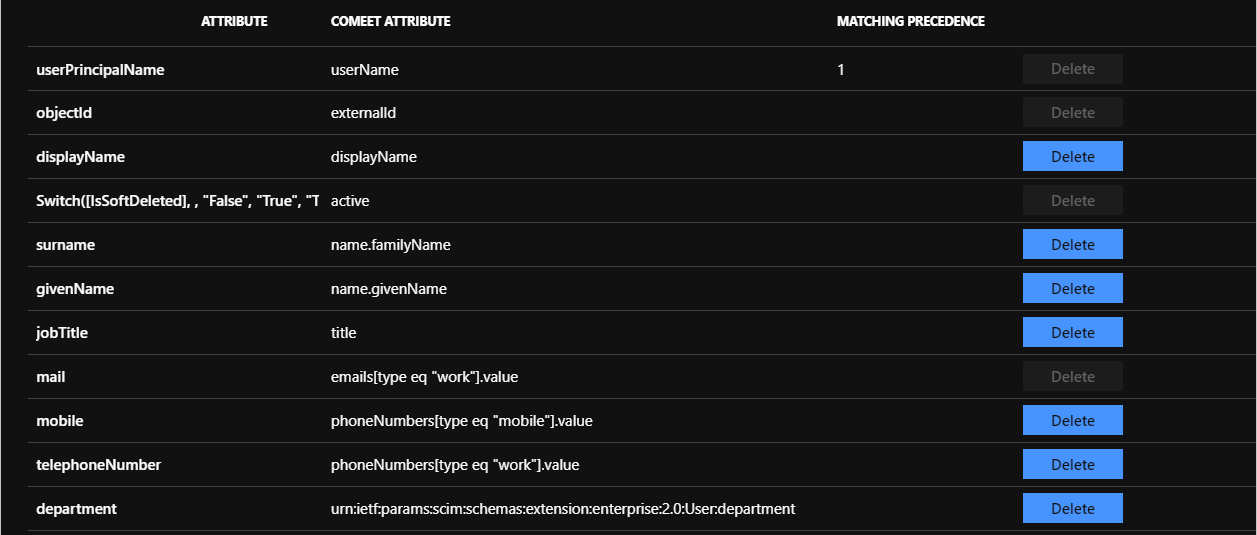
Pour configurer des filtres d’étendue, reportez-vous aux instructions suivantes fournies dans Approvisionnement d’applications basé sur les attributs avec filtres d’étendue.
Pour activer le service de provisionnement Microsoft Entra pour Comeet Recruiting Software, modifiez l'état de provisionnement sur Activé dans la section Paramètres.

Définissez les utilisateurs et/ou groupes que vous aimeriez approvisionner sur Comeet Recruiting Software en choisissant les valeurs souhaitées dans Étendue dans la section Paramètres.

Lorsque vous êtes prêt à effectuer l’approvisionnement, cliquez sur Enregistrer.
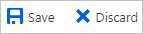
Cette opération démarre la synchronisation initiale de tous les utilisateurs et/ou groupes définis dans Étendue dans la section Paramètres. La synchronisation initiale prend plus de temps que les synchronisations suivantes, qui se produisent environ toutes les 40 minutes tant que le service de provisionnement Microsoft Entra est en cours d'exécution. Vous pouvez utiliser la section Détails de synchronisation pour surveiller la progression et suivre les liens vers le rapport d'activité de provisionnement, qui décrit toutes les actions effectuées par le service de provisionnement Microsoft Entra sur Comeet Recruiting Software.
Pour plus d’informations sur la façon de lire les journaux d’approvisionnement Microsoft Entra, voir Rapports sur le provisionnement automatique des comptes d’utilisateur.
Limitations du connecteur
- Comeet Recruiting Software ne prend actuellement pas en charge les groupes.
Plus de ressources
- Gestion de l’approvisionnement de comptes d’utilisateur pour les applications d’entreprise
- Qu’est-ce que l’accès aux applications et l’authentification unique avec Microsoft Entra ID ?